Vlookupとsumifを組み合わせるにはどうすればよいですか?
はい、VLOOKUP と SUMIF を組み合わせることができます。 SUMIF には、VLOOKUP を使用して動的な値を作成できる criteria 引数があります。これにより、VLOOKUP の検索値を変更することで条件を変更できるようになります。この組み合わせ式の使用はユニークです。
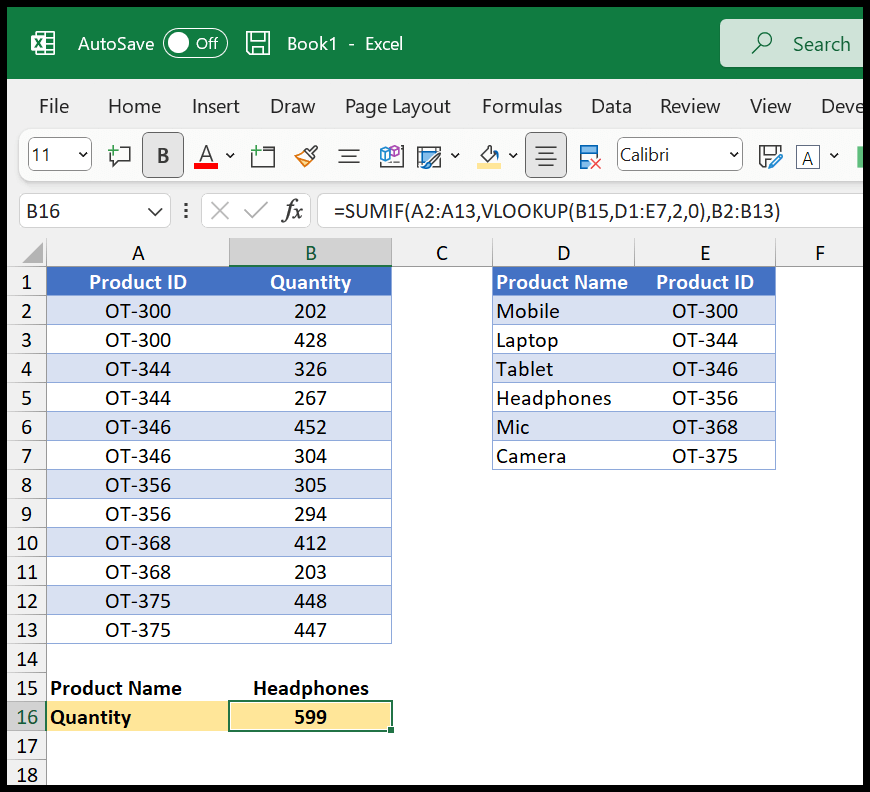
このチュートリアルでは、SUMIF と VLOOKUP を組み合わせて数式を作成する方法を学びます。
SUMIFとVLOOKUPを組み合わせる
- まず、セルに「=SUMIF(」と入力します。範囲引数については、表 1 の製品 ID 範囲を参照してください。
- その後、2 番目の拡張では、VLOOKUP 関数を使用して、上のセルの製品名を使用して製品 ID を検索する必要があります。
- 次に、SUMIF の 3 番目の引数で、sum_range として使用する数量列を参照します。
- 最後に右括弧を入力し、Enter キーを押して結果を取得します。
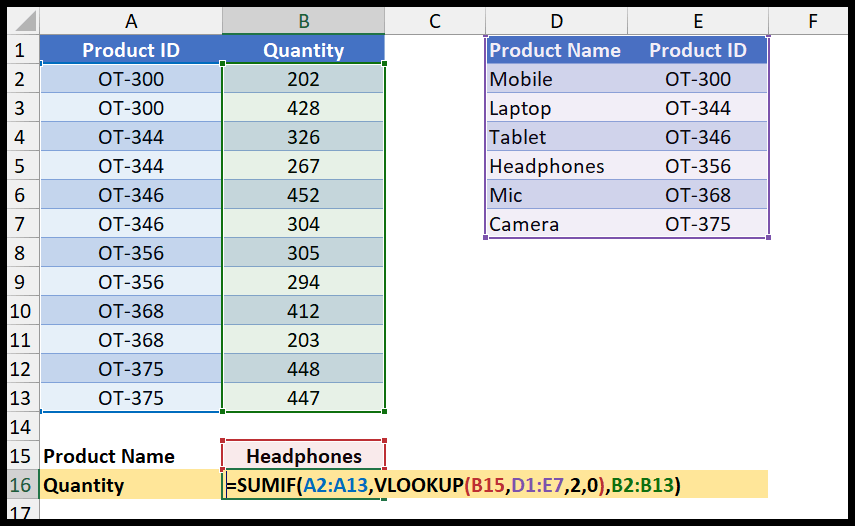
=SUMIF(A2:A13,VLOOKUP(B15,D1:E7,2,0),B2:B13)

この式はどのように機能するのでしょうか?
この式を 3 つの部分に分けてみましょう。最初の部分では、製品 ID が存在する範囲を指定しました。
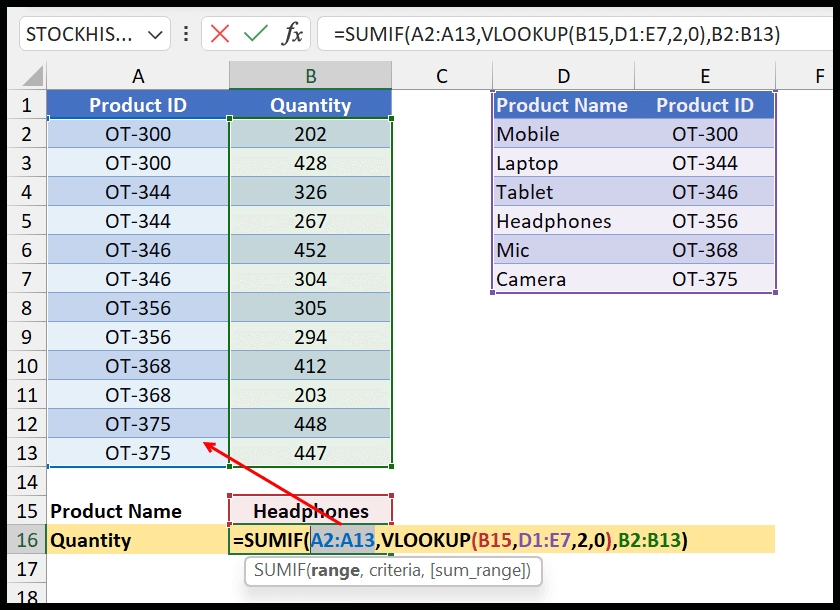
2 番目の部分には、セル B15 から製品名を取得し、それを table2 で検索する VLOOKUP があります。ヘッドフォンの製品 ID は OT-356 です。
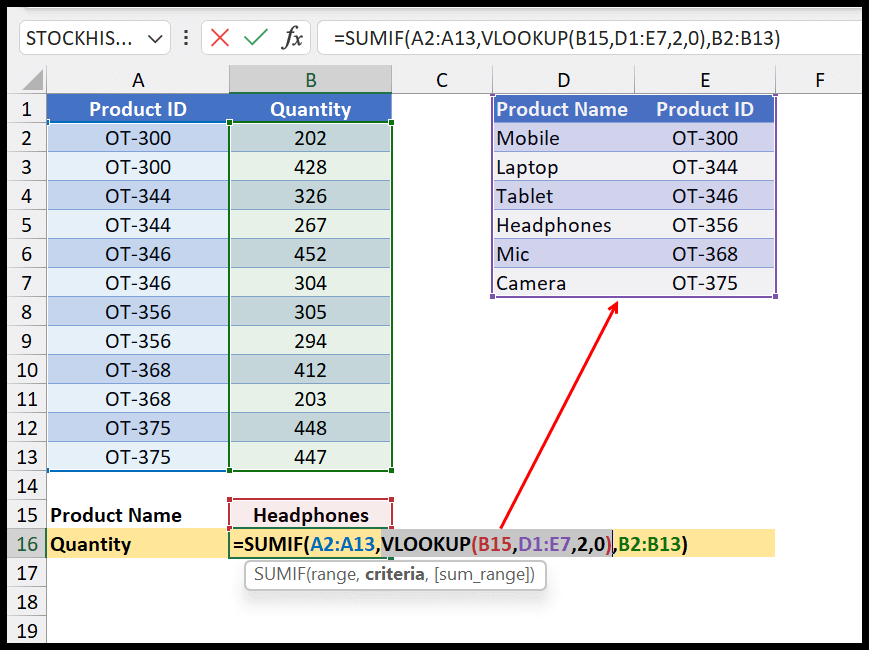
3 番目の部分には、sum_range として数量列があります。
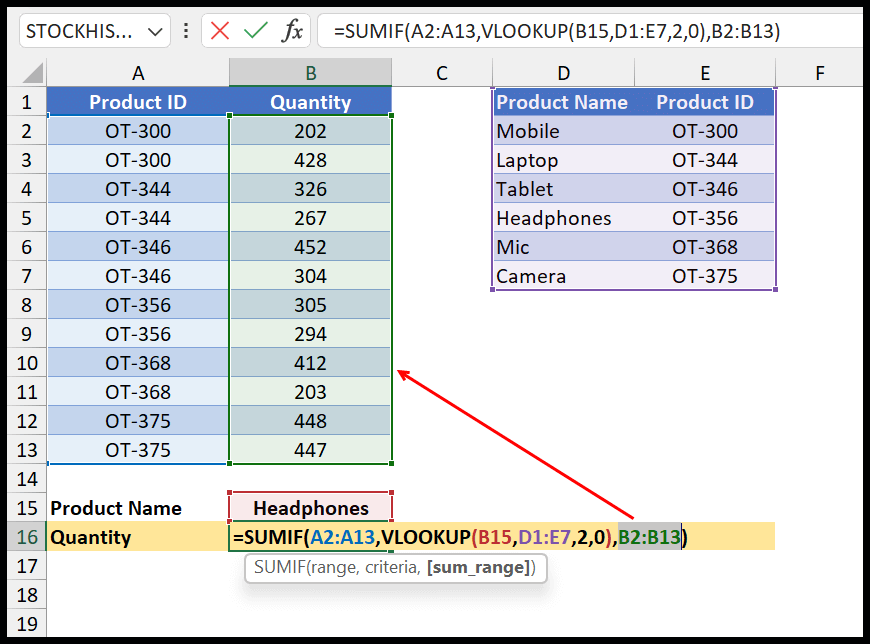
つまり、VLOOKUP は製品名から製品 ID を検索するのに役立ち、SUMIF はその製品 ID を取得して [製品 ID] 列で検索し、[数量] 列の値を合計します。
先ほども言いましたが、SUMIF と VLOOKUP を使用すると、数式が動的になります。セル内の製品名を変更すると、結果も変わります。
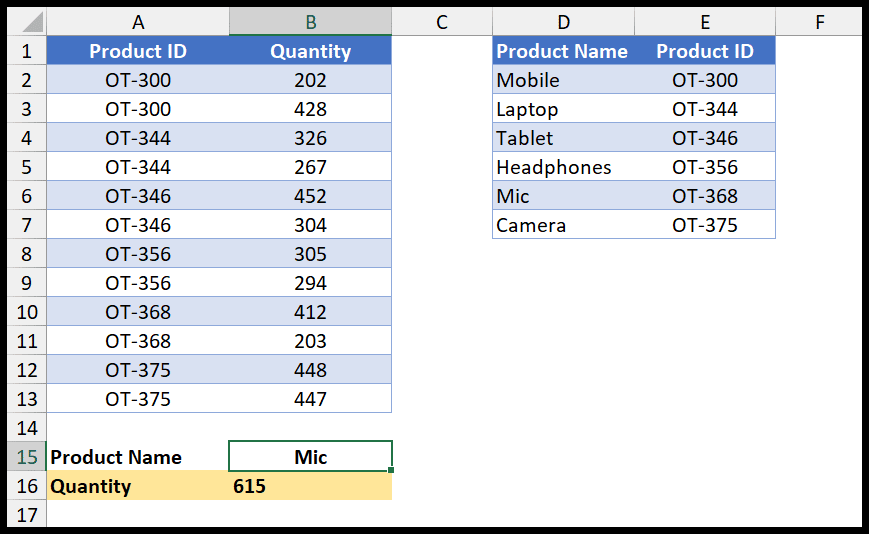
複数シートのSUMIFとVLOOKUP
複数のシートに 2 つのテーブルを別々に配置する場合でも、この組み合わせを使用できます。
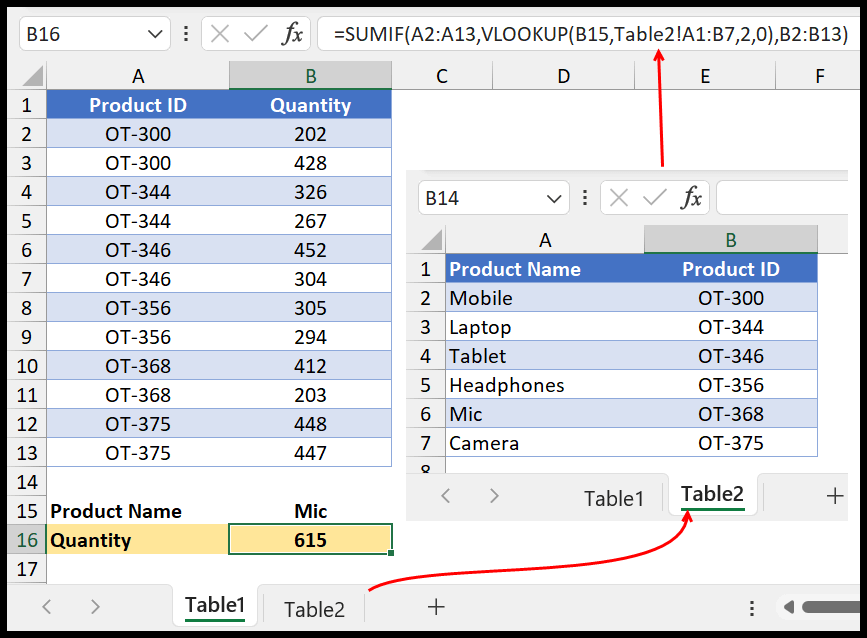
上の例では、製品名のテーブルが別のシートにあります。
Excelファイルを取得する
ダウンロードExcelの数式一覧
関連する式
- SUMIFを使用した値より大きい合計
- Excelの不等値の合計(SUMIFS)
- ExcelのORロジックを使用したSUMIF/SUMIFS
- Excel でのワイルドカードを使用した SUMIF
- SUMIFS 日付範囲 (2 つの日付配列間の値の合計)